背景#
数日前、Coolapk で誰かが MSN メールアドレスの登録に成功したと見かけました。私はメールアドレスの収集家であり、半分はソフトウェアファンなので、この機会を逃すわけにはいきませんでした。その後、投稿者とのプライベートメッセージで登録方法を教えてもらい、MSN メールアドレスを成功裏に登録しました。
登録が完了した後、現在のアカウントと新しいアカウントを統合したいと思いました(登録前には、Microsoft のメールの別名機能を使用して 2 つのアカウントを 1 つに統合できると考えていました)。しかし、実際の操作では、自分が想像していたよりも複雑であることがわかりました。Microsoft の別名は、ログアウト後に 1 か月待たなければ再登録できないため、以前のアカウントで作成した別名は、1 か月後に削除が完了するまで新しいアカウントに追加できませんでした。そのため、最初の方法は一旦諦めました。
OneDrive 間のファイル移動#
ちょうど古いアカウントの Office 家庭版の更新時に、サブスクリプションを新しいアカウントに移行しました。しかし、古いアカウントの OneDrive のデータは、さまざまな方法を試した後、最終的に RaiDrive をマウントして手動でコピー&ペーストすることにしました。
その後、新しい問題が発生しました。国内のネットワーク環境では、OneDrive 自体のダウンロード速度が非常に遅いです。最初は Windows Explorer を使用してコピー&ペーストしましたが、2GB のデータを移行するのに 1 日と 1 晩かかりました。さらに、Windows Explorer のコピー&ペーストには非常に厄介な問題があります。複数のフォルダを含む場合、フォルダ内にコピー&ペーストエラーがある場合(重複したコンテンツ、コピーできないファイルの場合など)、ウィンドウが頻繁に表示され、どのように処理するかを尋ねられます。しかし、問題は、私がウィンドウが表示されるのを待って手動で確認する必要があるということです。これはあまり優雅ではありません。そのため、最初の方法を諦めました。
次に、第二の方法を探しているときに、非常に便利なツールを見つけました。それが TeraCopy というツールです。ファイルのコピー&ペースト時に、重複や使用中のファイルによるコピー&ペーストの失敗時の解決方法を設定できます。コピー前に設定しておくことができ、重複ファイルがあればスキップしてコピーを開始します。その後はすべて自動化されており、自分で心配する必要はありません。非常に便利です。また、データの移行中に気付いたのですが、コピー&ペースト(OneDrive ではダウンロードとアップロードに対応)の速度も非常に速く、少なくとも Windows Explorer よりもはるかに速いです。また、移行が完了した後にファイルの整合性を確認することもできます。非常に便利です。
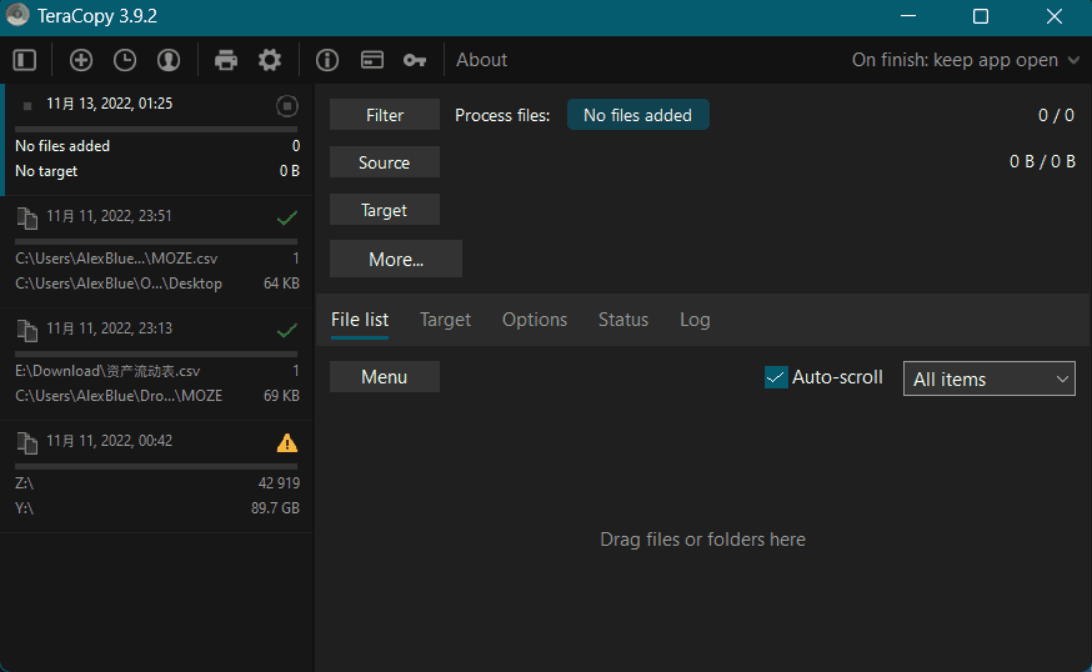
完了#
これで、OneDrive のファイルはすべて新しいアカウントに移行されました。次は、古いアカウントのメールの別名を新しいアカウントに移行し、MSN メールをメインのメールアドレスとして使用することができます。
もしも OneDrive アカウント間の移行の問題を抱えている方が、ちょうどここまで読んでいる場合、これらの文章がお役に立てれば幸いです。